Apa itu cPanel? Panduan Pemula untuk cPanel
Diterbitkan: 2021-08-23Jika Anda seorang pemula dalam membuat situs web, kemungkinan Anda pernah mendengar tentang cPanel tetapi tidak pernah benar-benar tahu apa itu.
Sederhananya, cPanel mengacu pada panel kontrol yang memungkinkan Anda mengelola hosting situs web Anda dengan dasbor yang ramah pengguna.
Tidak salah jika dikatakan 90% layanan hosting populer menggunakan cPanel agar Anda dapat mengelola server web dengan lebih efisien. Namun demikian, penting untuk mengetahui apa yang Anda hadapi, tidak peduli seberapa sederhananya.
Itulah sebabnya kami telah membuat panduan pemula yang komprehensif untuk cPanel. Kami akan memandu Anda melalui definisi, kegunaan, fitur, dan beberapa tip untuk mengelola situs web Anda.
Mari kita mulai:
Daftar isi
- Apa itu cPanel?
- Kelebihan cPanel
- Kekurangan cPanel
- Mengapa Anda Membutuhkan cPanel?
- Bagaimana Mengakses cPanel dan Masuk?
- Fitur Utama dan Bagian dari cPanel
- 1. Menginstal WordPress menggunakan cPanel
- 2. Mengelola Domain di cPanel
- 3. Mengelola Email di cPanel
- 4. Manajemen File di cPanel
- 5. Mengelola Database di cPanel
- 6. Meningkatkan Keamanan menggunakan cPanel
- 7. Bagian Perangkat Lunak
- 8. Bagian Fitur Lanjutan
- 9. Memeriksa Statistik Situs Web Anda
- FAQ (Pertanyaan yang Sering Diajukan)
- Ada berapa jenis cPanel?
- Bagaimana cara menemukan cPanel saya?
- Mengapa penting bagi saya untuk belajar cPanel?
- Apa Lagi yang Perlu Diketahui Tentang cPanel – Kesimpulan
Apa itu cPanel?
Dalam istilah awam, cPanel adalah panel kontrol dengan dasbor sederhana tempat Anda dapat mengelola semua elemen akun hosting web Anda. CPanel memudahkan pengguna dari level mana pun untuk mengelola semua pengaturan dari satu tempat. Baik itu membuat pengguna FTP baru, memantau sumber daya, menginstal perangkat lunak, atau membuat subdomain, semuanya dapat dilakukan dengan cPanel.
Berikut adalah tampilan cPanel:
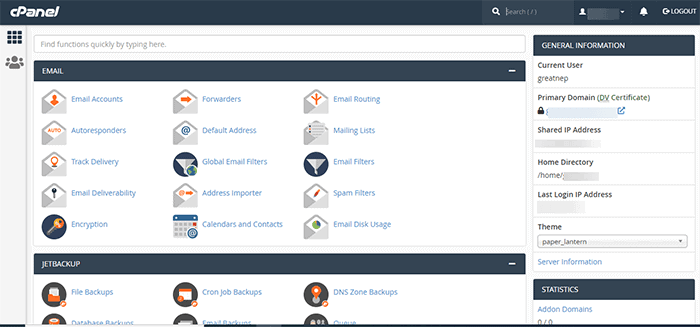
Dasbor Anda mungkin tampak berbeda tergantung pada perusahaan hosting Anda. Namun, fiturnya kurang lebih serupa.
Saat ini, cPanel banyak digunakan oleh sebagian besar pengembang web dan perusahaan hosting. Misalnya, HostGator, GoDaddy, Bluehost semuanya menggunakan antarmuka cPanel.
Berikut beberapa kelebihan dan kekurangan cPanel:
Kelebihan cPanel
- Mudah dipelajari dan digunakan
- Mempromosikan manajemen elemen web-hosting yang efisien
- Uang efisien
- Termasuk penginstal perangkat lunak otomatis
- Banyak dokumentasi dan dukungan yang tersedia
Kekurangan cPanel
- Beberapa host menjalankan perangkat lunak usang
- Cenderung membuat perubahan yang tidak disengaja
- Fitur-fiturnya mungkin membanjiri pada awalnya
Mengapa Anda Membutuhkan cPanel?
cPanel menawarkan dasbor sederhana dan tombol, tautan, navigasi, dan grafik untuk membuat manajemen file dapat dimengerti dan diakses. Area utama di mana cPanel berguna adalah:
- Mengatur file situs web
- Menginstal WordPress dan perangkat lunak lainnya
- Membuat, menyiapkan, dan mengelola email untuk situs web Anda
- Membuat, menghubungkan, dan mengelola domain dan subdomain
- Membuat, mencari, dan mengelola database.
- Mencadangkan situs web Anda
- Mengunggah file ke server
- Memeriksa statistik penggunaan, termasuk bandwidth
- Memasang add-on di server
- Mengubah berbagai pengaturan keamanan
- Menyiapkan pengoptimalan
- Manajemen kata sandi dan keamanan
Tanpa cPanel, hanya pengguna dengan pengetahuan teknis tingkat lanjut yang dapat melakukan tugas ini. Dengan demikian, cPanel adalah pusat kendali masuk yang mudah digunakan untuk sebagian besar layanan hosting bersama.
Secara keseluruhan, cPanel menutup celah antara teknik manajemen yang kompleks dan ramah pengguna. Namun, itu mungkin masih menakutkan bagi banyak pengguna yang baru saja membuat situs web.
Bagaimana Mengakses cPanel dan Masuk?
Anda dapat mengakses cPanel hanya jika host Anda menggunakan alat ini. Sebagian besar penyedia hosting memberi Anda tautan langsung untuk mengakses cPanel. Namun, jika Anda tidak memilikinya, inilah yang dapat Anda lakukan.
- Buka peramban web Anda.
- Ketik URL situs web Anda.
- Jika situs web Anda dimulai dengan “http”, tambahkan: 2082 di akhir URL (http://www.website.com:2082)
- Jika situs Anda dimulai dengan “https”, tambahkan: 2083 di akhir URL (https://www.website.com:2083).
- Anda juga dapat login ke cPanel menggunakan https://www.website.com/cpanel.
Anda kemudian dapat memasukkan nama pengguna dan kata sandi yang disediakan oleh host web Anda. Sebagian besar penyedia hosting mengirim kredensial di email selamat datang. Hubungi mereka jika Anda belum menerimanya.
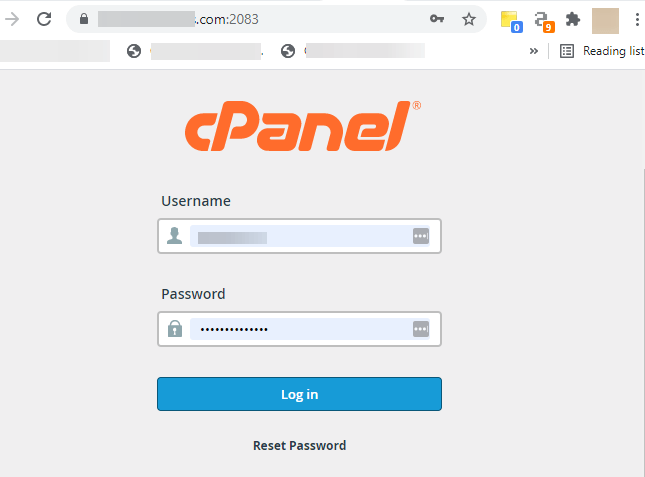
Fitur Utama dan Bagian dari cPanel
Seperti yang disebutkan sebelumnya, dasbor cPanel Anda mungkin terlihat berbeda tergantung pada host Anda. Namun, fitur dan bagian cPanel utama tetap sama.
Di bawah ini adalah beberapa fitur utama cPanel:
1. Menginstal WordPress menggunakan cPanel
Sebagian besar penyedia hosting menawarkan alat penginstal perangkat lunak di dasbor cPanel. Ini memudahkan pengguna untuk menginstal WordPress atau CMS lain seperti Joomla atau Drupal.
Anda dapat menemukan alat penginstal WordPress di bagian bernama “ Pemasang Aplikasi” atau “ Skrip .”
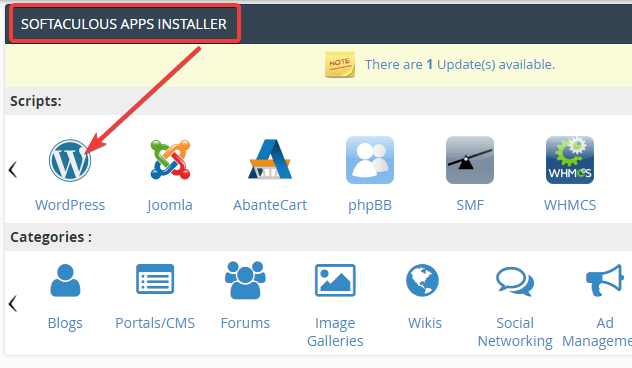
Setiap tuan rumah berbeda. Namun, proses untuk menginstal WordPress umumnya serupa. Pertama, buat informasi login WordPress baru Anda dan ikuti langkah-langkah yang ditampilkan di layar Anda. Setelah menyelesaikan langkah-langkahnya, URL akan muncul, yang dengannya Anda dapat masuk ke dasbor WordPress Anda.
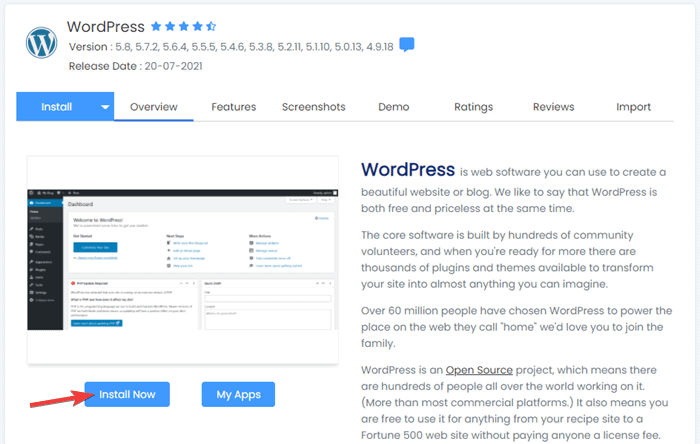
2. Mengelola Domain di cPanel
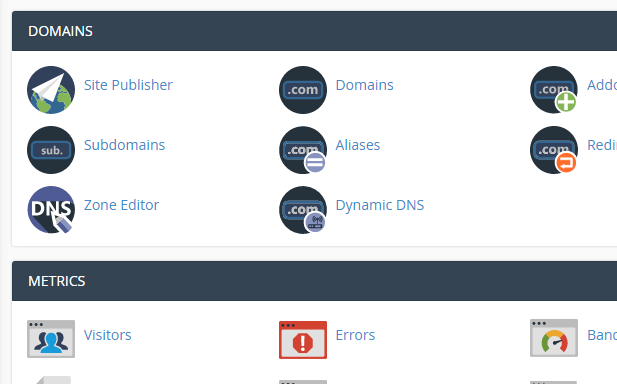
Anda juga dapat dengan mudah mengelola semua domain dan subdomain yang terhubung dengan akun hosting Anda menggunakan cPanel.
Untuk ini, gulir ke bawah ke bagian " Domain ". Di sini, Anda akan menemukan banyak klik untuk mengelola domain, subdomain, redirect, addon domain, dan lainnya.
Tombol utama untuk mengelola menggunakan cPanel adalah:
- Domain – Anda dapat menambahkan domain baru untuk situs WordPress baru Anda menggunakan tombol ini.
- Addon Domains – Anda dapat membuat domain tambahan yang Anda gunakan untuk situs lain.
- Alias - Dengan menggunakan tombol ini, Anda dapat menautkan domain lain ke domain utama Anda. Domain tambahan ini berfungsi sebagai “Alias.” Itu berarti situs Anda tersedia di semua domain yang Anda tentukan di sini.
- Redirect – Anda dapat mengarahkan URL tertentu ke URL lain menggunakan tombol redirect.
- Subdomain – Anda dapat membuat subdomain untuk situs Anda alih-alih mengelola domain baru.
3. Mengelola Email di cPanel
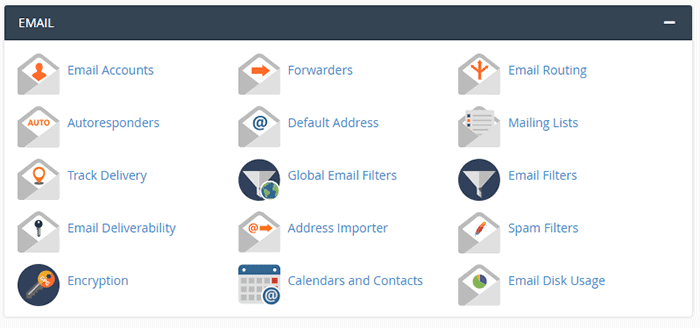
Salah satu fitur profesional tentang cPanel adalah memungkinkan Anda membuat akun email khusus menggunakan nama domain situs Anda. Jadi, Anda tidak perlu bergantung pada akun surat tradisional seperti Gmail dan Yahoo.
Itu berarti Anda dapat mengonfigurasi email Anda sebagai “nama [email protected]” alih-alih “[email protected].”
Bagian Email di cPanel memungkinkan Anda menambahkan dan mengelola alamat email profesional Anda. Nama bagian mungkin berbeda tergantung pada host Anda.
Bagian email memiliki beberapa opsi, seperti
- Akun Email
- Forwarder
- Perutean Email
- penjawab otomatis
- Filter Spam
Untuk membuat akun, Anda harus memilih opsi " Akun Email" seperti yang ditunjukkan di atas. Kemudian, untuk menambahkan email baru, klik tab “ Tambah Akun Email ”. Selanjutnya, masukkan nama email Anda, nama domain, kata sandi, dan klik tombol "Buat Akun" .

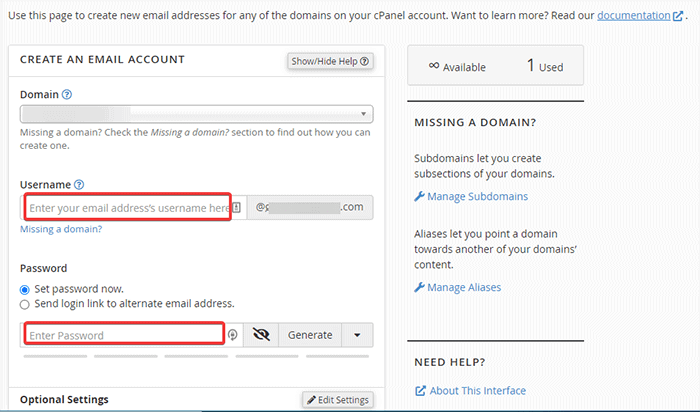
4. Manajemen File di cPanel

Anda juga dapat mengelola semua file situs web Anda menggunakan cPanel. cPanel memiliki bagian Files untuk mengelola file, gambar, direktori, akun FTP, plugin, tema, dan banyak lagi.
Server host Anda menyimpan semua file WordPress Anda. Inilah sebabnya mengapa Anda membutuhkan cPanel di tempat pertama. Dasbor cPanel memungkinkan Anda melihat semua file WordPress ini, mencadangkannya, dan bahkan mengubahnya.
Untuk mengakses file situs web Anda, gulir ke bagian File . Kemudian, klik opsi Manajer File .
Di cPanel, Anda dapat menambahkan file dan folder, mengunggah file, mengedit file, dan menghapus file.
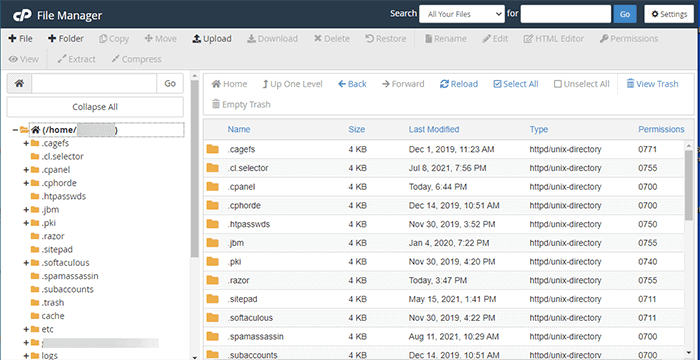
Anda bahkan dapat menggunakan bagian File untuk menemukan detail untuk memeriksa penggunaan disk Anda, menghubungkan melalui FTP, dan banyak lagi.
Banyak perusahaan hosting juga menawarkan alat pencadangan file. Anda dapat menjadwalkan pencadangan dan juga menemukan file pemulihan.
5. Mengelola Database di cPanel
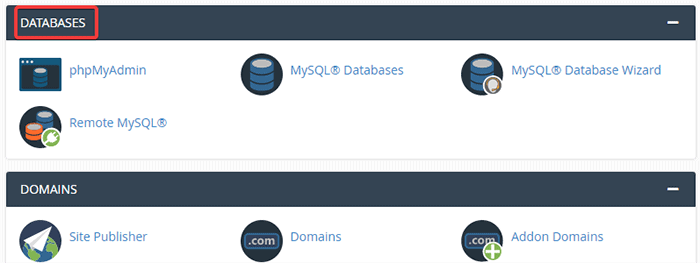
Sebagian besar pemilik situs tidak pernah menyentuh database WordPress mereka. Namun, ada baiknya mengetahui di mana database Anda berada jika Anda perlu menyesuaikan sesuatu nanti atau mentransfer database Anda.
Untuk memahami, database adalah tempat semua data Anda disimpan. Data tersebut bisa berupa apa saja yang berhubungan dengan website Anda, seperti nama pengguna, kata sandi, jumlah pengguna, informasi produk, dan lain-lain.
Kemungkinannya adalah, Anda bahkan tidak perlu menyentuh salah satu opsi yang tersedia. Namun, opsi database yang sering digunakan di cPanel adalah Database MySQL dan phpMyAdmin .
Anda dapat membuat database baru menggunakan cPanel atau melihat file situs yang sedang aktif.
6. Meningkatkan Keamanan menggunakan cPanel
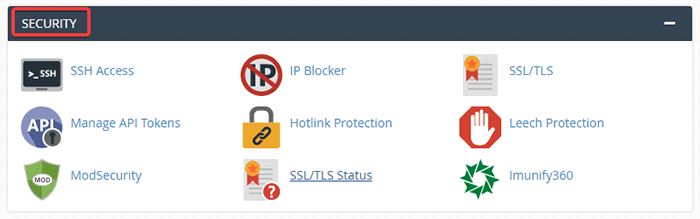
Anda juga dapat meningkatkan keamanan situs Anda menggunakan cPanel. Ada beberapa alat di cPanel untuk membantu Anda melakukannya:
- Password Protect Directories – Alat ini memungkinkan Anda menambahkan kata sandi ke folder Anda yang terletak di server.
- IP Address Deny Manager – Alat ini memungkinkan Anda untuk memblokir lalu lintas dari alamat IP tertentu yang mungkin Anda anggap mencurigakan atau mengganggu.
Untuk menambahkan kata sandi ke direktori Anda menggunakan cPanel, klik opsi Password Protect Directories di bagian Keamanan. Kemudian, pilih domain tempat Anda ingin menggunakan kata sandi.
Selanjutnya, Anda mengklik direktori tertentu tempat Anda ingin menambahkan perlindungan kata sandi.
Jika Anda perlu memblokir alamat IP tertentu, buka “ IP Address Deny Manager .” Kemudian, masukkan alamat IP di bidang yang diberikan.
7. Bagian Perangkat Lunak
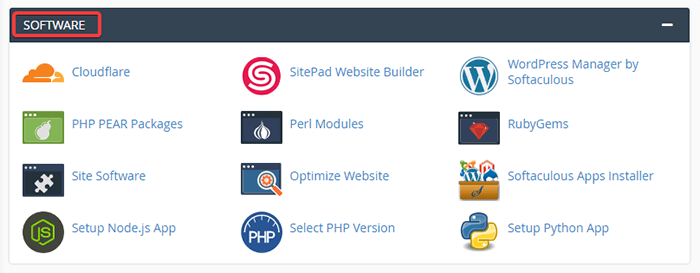
Bagian ini sebagian besar tentang PHP dan Perl. Anda tidak selalu membutuhkannya kecuali Anda adalah pengguna tingkat lanjut yang memiliki pengetahuan teknis. Modul umum di bagian ini adalah:
- Pemasang Aplikasi Softaculous
- Cloudflare
- Paket PHP Pir
- Optimalkan Situs Web
- Manajer Aplikasi
- Keranjang Belanja Gratis
- Tema WordPress
- Pilih Versi PHP
- Siapkan Aplikasi Ruby
- pembuat situs RV
8. Bagian Fitur Lanjutan
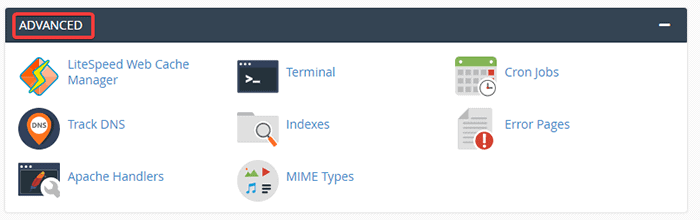
Bagian cPanel ini memungkinkan pengguna menyelam jauh ke dalam pengaturan dan mengubah perubahan. Namun, pengaturan ini hanya untuk pengguna tingkat lanjut seperti bagian Perangkat Lunak. Jadi, jika Anda seorang pemula, kami sarankan untuk tidak melakukan perubahan apa pun di sini.
Beberapa modul umum di Bagian Fitur Lanjutan adalah:
- Manajer Cache Web LiteSpeed
- Penangan Apache
- Halaman Kesalahan
- Pekerjaan Cron
- Jenis MIME
- indeks
- Lacak DNS
9. Memeriksa Statistik Situs Web Anda
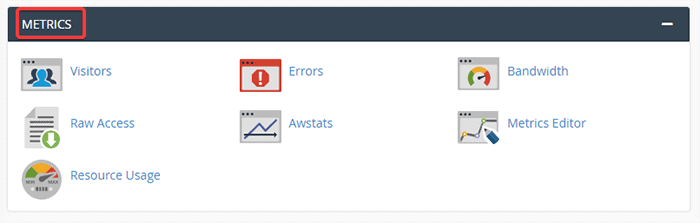
Hal terakhir yang perlu disebutkan tentang cPanel adalah bagian " Metrik ". Bagian ini memberi Anda gambaran tentang semua data dan statistik yang terkait dengan situs web Anda, termasuk status server Anda, jumlah pengunjung, dan kesehatan situs web secara keseluruhan.
- Pengunjung, Awstats, Raw Access, Webalizer fokus pada data pengunjung situs web Anda, seperti tingkat lalu lintas. Presentasi berbeda antara masing-masing opsi ini.
- Opsi Kesalahan menunjukkan entri situs web terbaru di log Anda.
- Opsi Bandwidth memungkinkan Anda melihat penggunaan bandwidth server Anda.
- Opsi Webalizer FTP menampilkan data semua kunjungan melalui protokol FTP.
- Opsi CPU dan Concurrent Connection Usage menunjukkan volume sumber daya mesin pada pengaturan hosting Anda.
FAQ (Pertanyaan yang Sering Diajukan)
Ada berapa jenis cPanel?
CPanel adalah panel kontrol yang mudah digunakan dan fleksibel yang tersedia di berbagai paket hosting. Anda dapat memilih paket hosting tergantung pada kebutuhan Anda:
• Hosting cPanel Bersama: Ini adalah layanan hosting lengkap untuk pemula.
• Hosting cPanel WordPress: Ini adalah hosting yang dioptimalkan untuk situs WordPress.
• Hosting cPanel VPS: Hosting seperti itu adalah pilihan terbaik untuk mengembangkan bisnis.
• Hosting cPanel Khusus: Ini adalah pilihan terbaik untuk situs web yang menerima lalu lintas tinggi.
Bagaimana cara menemukan cPanel saya?
Anda dapat menemukan cPanel Anda menggunakan tautan yang disediakan oleh penyedia hosting Anda. Jika Anda tidak memiliki tautan, ikuti langkah-langkah di bawah ini:
• Tambahkan “:2082” di akhir URL jika situs Anda dimulai dengan “http”. Misalnya, http://www.website.com:2082.
• Tambahkan “:2083” di akhir URL jika situs Anda dimulai dengan “https”. Misalnya, https://www.website.com:2083.
Anda kemudian dapat memasukkan nama pengguna dan kata sandi Anda di bidang yang diberikan.
Mengapa penting bagi saya untuk belajar cPanel?
cPanel adalah alat penting dengan antarmuka pengguna yang mudah digunakan untuk mengelola situs web Anda. Anda dapat mengontrol dan menyesuaikan pengaturan setiap situs web dari dasbor cPanel mulai dari pengembangan situs, pemeliharaan, hingga keamanan dan pemecahan masalah. Selain itu, dasbor memiliki tata letak langsung untuk membantu pengguna tingkat mana pun merasa nyaman dalam mengelola situs web mereka.
Apa Lagi yang Perlu Diketahui Tentang cPanel – Kesimpulan
Dasbor cPanel adalah alat sederhana yang dirancang untuk membuat hosting situs Anda lebih mudah dan dapat dimengerti oleh semua pengguna. Setiap pengguna level dapat menambahkan alamat email khusus mereka, membuat cadangan, dan mengelola file situs web mereka dari dasbor cPanel.
Ketika Anda terlibat dengan WordPress, kemungkinan Anda perlu menggunakan cPanel berkali-kali karena berbagai alasan. Jadi lebih baik untuk mengetahui apa yang Anda hadapi sebelum benar-benar perlu datang ke sini untuk menyelesaikan masalah.
Jika Anda belum memilih penyedia hosting, periksa penyedia hosting terbaik tahun 2022 ini.
